Configurar acceso ssh a mi Cpanel
Es posible conectarte a tu cuenta de Cpanel por ssh, pero a diferencia de las instrucciones para conectarte a un VPS, hay que crear y enlazar Llaves de acceso ssh.
Cómo crear llaves de acceso SSH
Paso 1. Conectate a tu cuenta de Cpanel a la que te vas a conectar por SSH
Paso 2. En la sección de seguridad, das click en Acceso a SSH
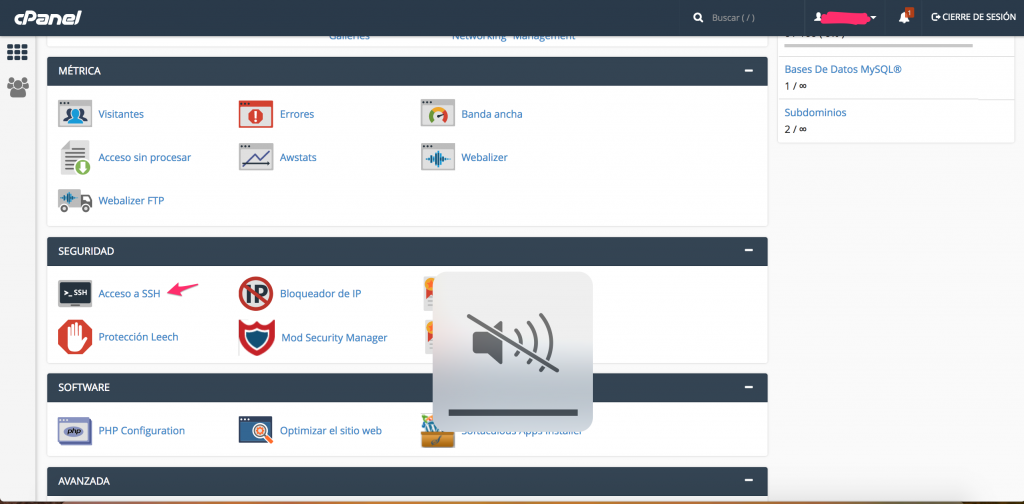
Paso 3. Click en Administrar Llaves SSH
Paso 4. Después click en el botón Generar una nueva clave
Paso 5. Ingresa una contraseña.
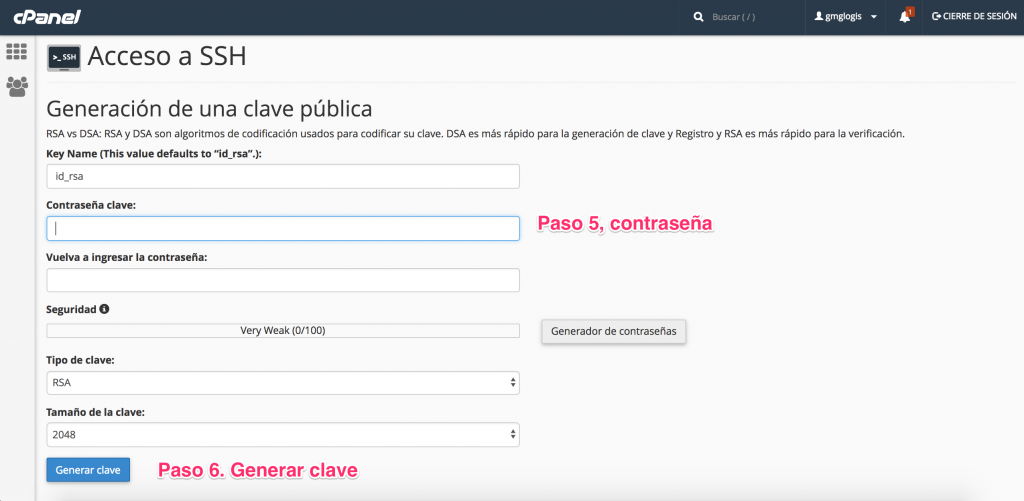
Paso 6. Da click en el botón generar clave.
Como autorizar llaves SSH
Paso 1. Conectate a tu cuenta de Cpanel a la que te vas a conectar por SSH
Paso 2. En la sección de seguridad, das click en Acceso a SSH
Paso 3. Click en administrar llaves SSH
Paso 4. En la siguiente página, localiza la llave que acabas de crear en la sección de Llaves públicas.
Haz click en el botón de administrar
Paso 5. Vas a ver un mensaje que dice La clave con el nombre “id_rsa” es actualmente “not authorized” para usarse a la hora de conectarse a esta cuenta.
Da click en el botón autorizar, después vas a ver un mensaje que dice La clave “id_rsa.pub” fue autorizada.
Convierte y descarga la llave SSH
Paso 1. Conectate a tu cuenta de Cpanel a la que te vas a conectar por SSH
Paso 2. En la sección de seguridad, das click en Acceso a SSH
Paso 3. Click en administrar llaves SSH
Paso 4. En llaves privadas, haz click en ver, descargar
Paso 5. En la siguiente ventana, da scroll hasta abajo y da click en el campo que dice
Convertir la clave “id_rsa” a un formato CLAVES PÚBLICAS Y PRIVADAS:

Es necesario escribir la contraseña que pusimos previamente al crear la clave
Paso 6. Da click en el botón de descargar
Conectate usando PuTTY
Paso 1. Abre Putty, en el arbol busca conecction, después SSH después Auth.
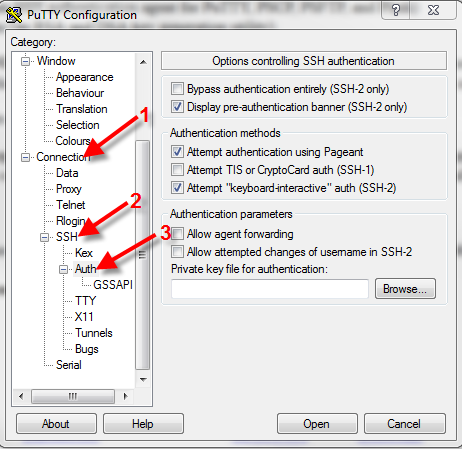
Paso 2. Da click en Brose en el campo Private key file for authentication, selecciona la llave privada que acabas de bajar en la última instrucción, después da click en open.
Paso 3. Da click en session y después en port pon el puerto 2222
Paso 4. Para tu host name, ingresa tu dominio después da click en el botón open para conectarte, si ves una alerta de seguridad de PuTTY, puedes decirle que sí.
Paso 5. Vas a ver “Login as” ingresa tu nombre de usuario cPanel y da enter.
Paso 6. Ahora ingresa el passwordp ara tu llave de acceso y da enter, por seguridad PuTTY no mostrará nada cuando ingreses tu contraseña, ahora entrarás a tu cuenta por SSH!
